CCNA实验二 路由基本配置
环境: Windos XP ,GNS3.0.7 VPCS.exe
目的: 掌握路由的基本配置
步骤:
1、首先打开GNS创建一个工程,然后单击”编辑”选择“图标管理”进入操作“Available symbols“窗口中选择computer ,然后点击小于号“>”添加到右的”Customized nodes” 窗口再在”name“中输入“computer”,在类型中选择“Cloud“然后点击”Apply“按钮,再点击“OK”就成功了(这一步是为调用VPCS用的)如图: 2、把刚刚创建的“computer“节点出来,右键修改名称”VPC1: 然后双击运行自己的VPCS.exe程序
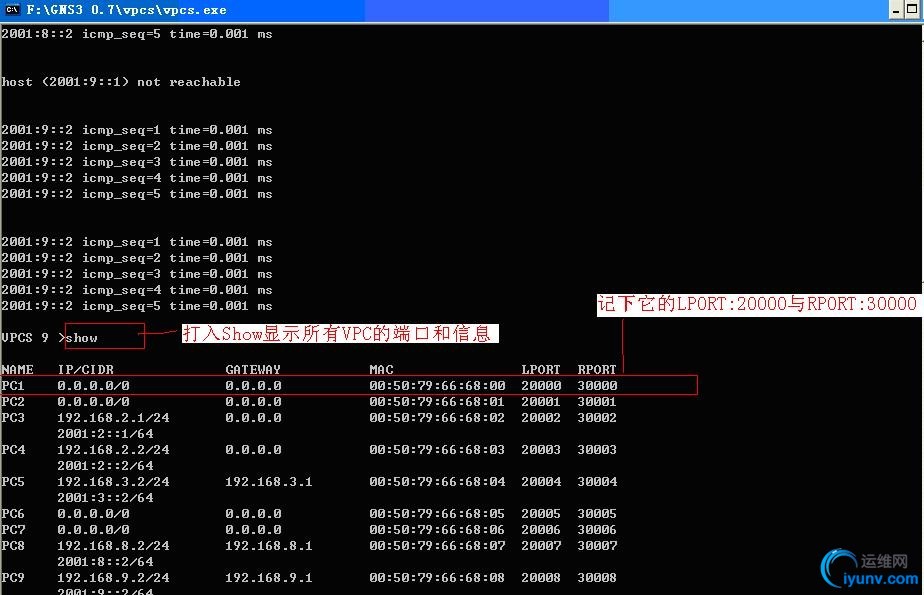
关闭VPCS.exe,再次回到GNS界面,然后右键单击“VPC1“ 选择“配置”进行操作:
3、回到GNS界面,拖出一个3640平台的路由器R1,并连接“VPC1“然后启动路由器: 右键路由器R1,选择“修改console端口”查看现在的端口号:2000。 进入cmd命令Telnet到R1进行基本配置: 分别输入show ip int brief 与show run查看R1信息 4、 打开VPCS.exe 进行操作如下: 打开R1测试与VPC1的连通性
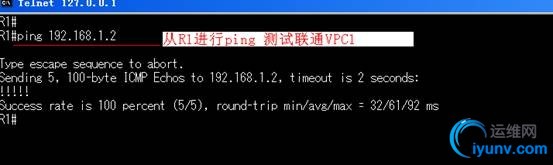
至此实验完成。
部分基本命令说明: Router> //用户模式 Router# //特权模式(也叫enable 模式) Router(config)# //配置模式。在特权模式敲入conf t 进入 Router(config-if)# 接口模式 Router(config-if)# ip add //为接口添加IP地址 Router(config-if)# no sh //开启此接口让它活动,记住一定要开启 Router(config)#enable password cisco(为路由器添加特权明文密码cisco) Router(config)#hostname R1(配置路由的名称为R1)Router(config)#line vty 0 15 (进入VTY 口的配置:VTY (虚拟终端) 在网络操作系统(包括Cisco IOS)中接受telent 或ssh 连接的一个逻辑接口。)
Router(config)#line console 0 (进入console 口的配置) Router(config-line)#password cisco (设置密码为cisco) Router(config-line)#login (启用密码) Router(config-line)# logging synchronous (使得路由器发送的控制台屏幕的消息不会附加到命令行中) Router(config-line)#no exec-timeout (长时间不去操作路由器的时候使得控制台端口不会中止你的连接。)
|